Comment installer, désinstaller et mettre à jour Firefox sur Ubuntu 20.04 Focal Fossa Linux
Chaque utilisateur d’Ubuntu qui utilise une interface graphique devra interagir avec Mozilla Firefox à un titre ou à un autre, puisque c’est le navigateur internet par défaut sur Ubuntu 20.04 Focal Fossa. Même si vous souhaitez simplement le désinstaller et utiliser un autre navigateur, vous devrez au moins y faire face pendant un certain temps. Dans ce guide, nous allons vous montrer comment vous pouvez installer, mettre à jour et désinstaller Firefox sur Ubuntu 20.04.
Dans ce tutoriel, vous apprendrez :
- Comment installer, mettre à jour et désinstaller Firefox avec le dépôt de paquets par défaut d’Ubuntu
- Comment installer, mettre à jour et désinstaller Firefox avec le dépôt PPA de Mozilla
- Comment installer, mettre à jour et désinstaller Firefox par téléchargement direct
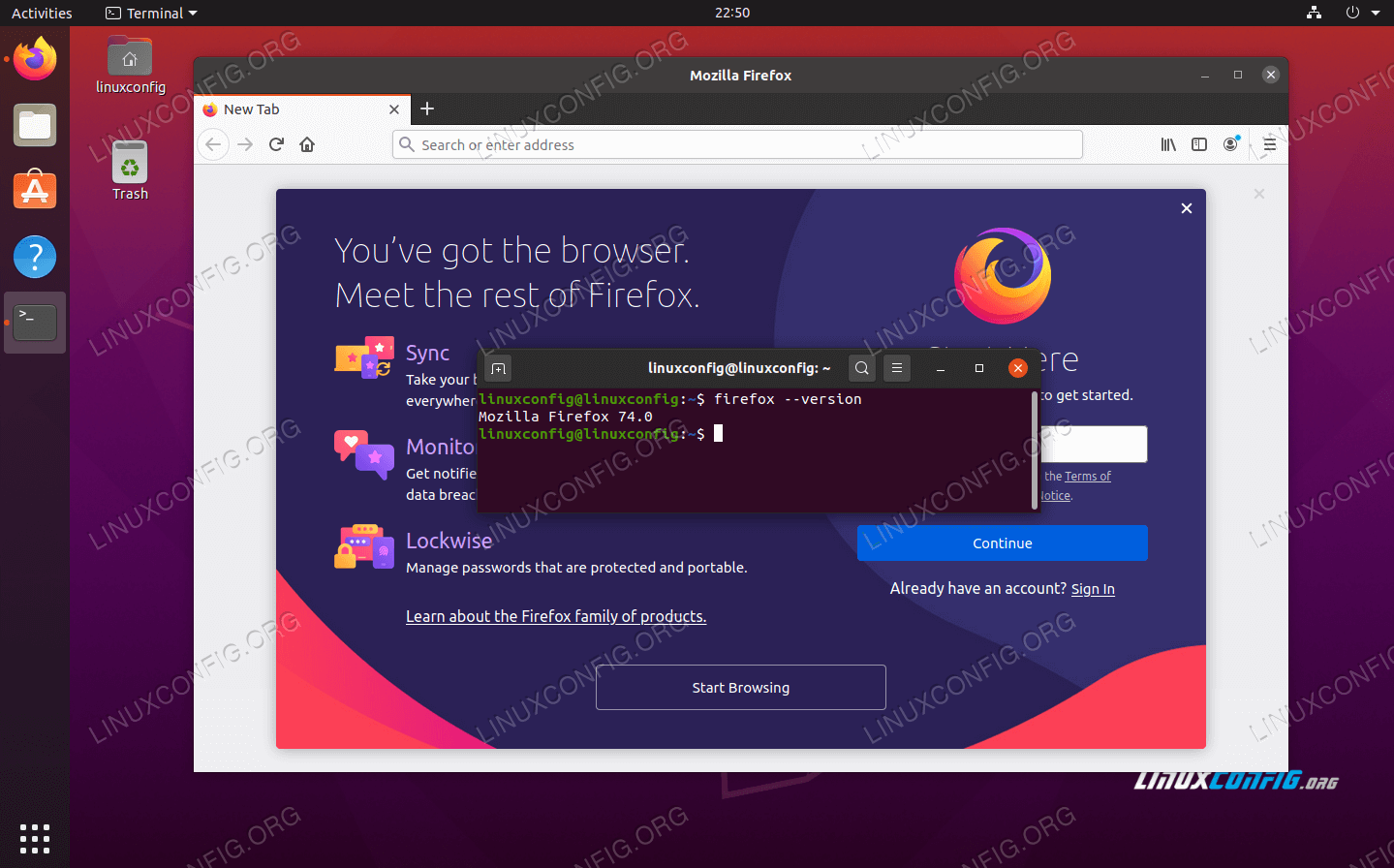
| Catégorie | Exigences, Conventions ou Version du logiciel utilisé |
|---|---|
| Système | Installé ou mis à jour Ubuntu 20.04 Fosse focale | Les logiciels | Mozilla Firefox | Autres | Accès privilégié à votre système Linux en tant que root ou via la sudo commande. |
| Conventions | # – exige que les commandes linux données soient exécutées avec les privilèges de root, soit directement en tant qu’utilisateur root, soit par l’utilisation de sudo commande $ -. exige que les commandes linux données soient exécutées en tant qu’utilisateur ordinaire non privilégié
|
Comment installer Firefox
Comme nous l’avons mentionné précédemment, Firefox est le navigateur internet par défaut sur Ubuntu 20.04. Par conséquent, il va de soi qu’il est déjà sur votre système et qu’il n’y a pas besoin d’instructions d’installation, n’est-ce pas ? Oui, probablement. Mais vous ou quelqu’un d’autre peut décider de le désinstaller et d’y revenir plus tard, ou peut-être qu’il vous pose des problèmes et que vous voulez réinstaller le logiciel. Nous allons vous montrer quelques méthodes pour installer, mettre à jour et désinstaller Firefox de votre système dans cette section.
Il y a trois façons dont nous pouvons installer Firefox. Toutes accomplissent la même chose, mais vous devriez choisir celle qui vous convient le mieux :
- Installer à partir du dépôt standard d’Ubuntu – cela implique l’utilisation d’une
aptcommande pour installer une version stable de Firefox. Utilisez cette méthode si vous êtes pressé ou si vous n’êtes pas sûr de la méthode à utiliser. - Installation à partir du dépôt PPA de Mozilla. Il s’agit d’une autre méthode en ligne de commande, mais elle vous permet d’installer des versions plus à jour (et moins stables, éventuellement) de Firefox directement depuis le dépôt de Mozilla. Utilisez cette méthode si vous appréciez le bleeding edge.
- Installation à partir du site officiel de Firefox, Mozilla.org. Nous montrerons comment faire cela à partir de la ligne de commande avec
wget, mais vous pouvez également utiliser cette méthode si vous voulez éviter la ligne de commande et que vous avez déjà un navigateur qui peut être utilisé pour naviguer vers le site Web de Firefox.
Nous allons vous montrer le pas à pas pour chacune de ces méthodes, et quelle que soit celle que vous choisirez, vous pourrez également suivre nos instructions pour mettre à jour et désinstaller Firefox.
Première chose d’abord. Vous devriez ouvrir un terminal et exécuter rapidement quelques commandes Linux pour mettre à jour l’index apt de votre système et voir si une version actuelle de Firefox est déjà installée sur votre système :
$ sudo apt update$ firefox --version
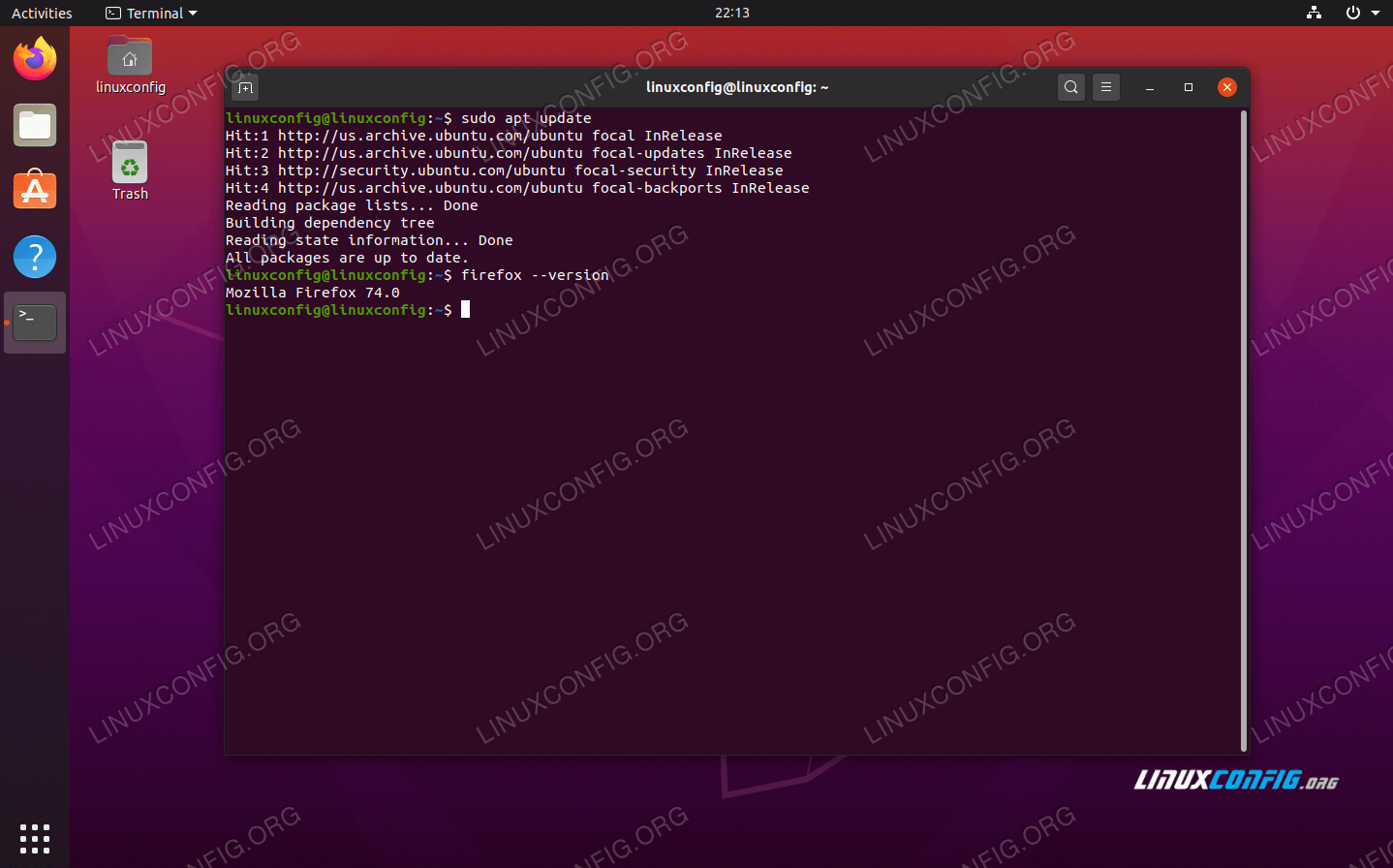
Avec cela de réglé, il est temps de choisir une méthode et de suivre l’une des sections ci-dessous pour faire installer ou mettre à jour Firefox.
Installer, mettre à jour et désinstaller Firefox à partir du dépôt Ubuntu
La section suivante expliquera comment installer, mettre à jour et désinstaller Mozilla Firefox à partir de la ligne de commande, en utilisant le dépôt de paquets par défaut d’Ubuntu.
Installer Firefox
Si le navigateur Firefox n’est pas déjà sur votre système Ubuntu 20.04 pour une raison quelconque, la saisie de la commande suivante dans un terminal le téléchargera et l’installera :
$ sudo apt install firefox
Mise à jour de Firefox
La même commande mettra également à jour Firefox s’il est déjà installé :
$ sudo apt install firefox
Toutefois, si vous voulez mettre à jour le navigateur, nous vous recommandons de simplement mettre à niveau votre système d’exploitation Ubuntu entièrement. Cela mettra à jour tous vos paquets installés plutôt que le seul paquet Firefox.
$ sudo apt upgrade
Désinstaller Firefox
Pour désinstaller Firefox de votre système, nous allons utiliser une autre apt commande. Cette commande supprimera Firefox de votre système :
$ sudo apt remove firefox
Installer, mettre à jour et désinstaller Firefox à partir du dépôt Mozilla PPA
La section suivante expliquera comment installer, mettre à jour et désinstaller Mozilla Firefox à partir de la ligne de commande, en utilisant le dépôt Mozilla developer PPA. Rappelez-vous que cette méthode installera la dernière version de Firefox, même si elle est en version bêta et considérée comme un peu moins que stable.
Installer Firefox
- D’abord, nous devons ajouter la clé de signature de Mozilla à notre système :
$ sudo apt-key adv --keyserver keyserver.ubuntu.com --recv-keys A6DCF7707EBC211F
- Puis, ajouter le dépôt PPA de Mozilla et mettre à jour la liste des paquets disponibles dans
apt$ sudo apt-add-repository "deb http://ppa.launchpad.net/ubuntu-mozilla-security/ppa/ubuntu focal main"$ sudo apt update
- Enfin, si tout s’est bien passé jusqu’à présent, installez la dernière version de Firefox avec cette commande :
$ sudo apt install firefox
Désinstaller Firefox
Vous pouvez encore désinstaller Firefox de manière traditionnelle, avec apt à la ligne de commande :
$ sudo apt remove firefox
Installer, mettre à jour et désinstaller Firefox en téléchargement direct
La section suivante expliquera comment installer, mettre à jour et désinstaller Mozilla Firefox depuis la ligne de commande, en utilisant le site officiel de Mozilla. Si un autre navigateur est déjà installé sur votre système et que vous n’êtes pas du genre à aimer bricoler avec la ligne de commande, n’oubliez pas que vous pouvez simplement naviguer sur Mozilla.org et télécharger le fichier d’installation.
Installer Firefox
- Utilisez
wgetpour télécharger la dernière version de Firefox directement depuis le site Web de Mozilla dans le répertoire personnel de votre utilisateur :$ wget -O ~/FirefoxSetup.tar.bz2 "https://download.mozilla.org/?product=firefox-latest&os=linux64"
- Puis, extrayez le paquetage Firefox dans le répertoire
/opt/de votre système :$ sudo tar xjf ~/FirefoxSetup.tar.bz2 -C /opt/
- C’est une bonne idée de faire une sauvegarde de l’exécutable binaire original de Firefox au cas où nous devrions revenir à la version par défaut de Firefox d’Ubuntu :
$ sudo mv /usr/lib/firefox/firefox /usr/lib/firefox/firefox_backup
- Enfin, créez un
/usr/lib/firefox/firefoxexécutable en créant un nouveau lien symbolique depuis le répertoire/opt/firefox$ sudo ln -s /opt/firefox/firefox /usr/lib/firefox/firefox
Firefox devrait maintenant être installé et utilisable.
Mettre à jour Firefox
Pour mettre à jour votre Firefox à la dernière version, il vous suffit de télécharger le dernier paquet d’installation et d’extraire le contenu du paquet :
$ wget -O ~/FirefoxSetup.tar.bz2 "https://download.mozilla.org/?product=firefox-latest&os=linux64"$ sudo tar xjf ~/FirefoxSetup.tar.bz2 -C /opt/
Désinstaller Firefox
Pour désinstaller Firefox, il suffit de supprimer le répertoire /opt/firefox que nous avons créé, et de revenir à l’utilisation de la version par défaut de Firefox qui a été installée à partir du dépôt Ubuntu :
$ sudo rm -fr /opt/firefox$ sudo mv /usr/lib/firefox/firefox_backup /usr/lib/firefox/firefox
Conclusion
Dans cet article, nous avons appris plusieurs méthodes pour installer, mettre à jour et désinstaller Mozilla Firefox sur Ubuntu 20.04 Focal Fossa. Que vous souhaitiez utiliser le dépôt de paquets par défaut d’Ubuntu, le PPA des développeurs de Mozilla ou le site officiel de Firefox, la gestion de Firefox sur votre système Ubuntu est facile à faire lorsque vous suivez nos instructions étape par étape.